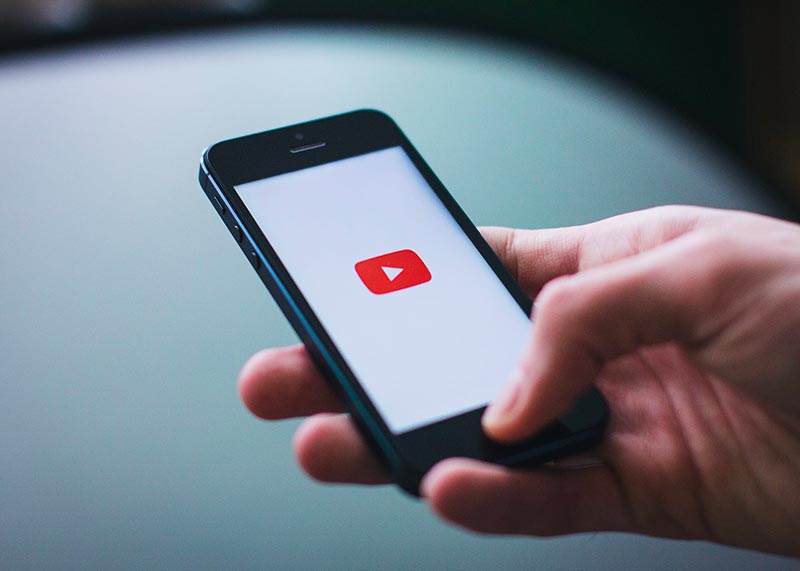YouTube est l’une des plateformes de contenu les plus variées au monde, et il est facile de trouver des didacticiels, des émissions de télévision et même les dernières vidéos musicales. Mais il ne s’agit pas seulement de regarder – parfois, tout ce que vous voulez faire, c’est écouter YouTube en arrière-plan, en vous occupant d’autre chose sur votre téléphone. La fermeture de l’application YouTube empêchera la lecture de la vidéo, mais il existe quelques solutions de contournement simples qui vous permettront d’écouter une vidéo en arrière-plan pendant que vous passez à autre chose. Voici notre guide simple sur la façon de jouer YouTube en arrière-plan, pour les appareils iOS et Android (à lire : guide d’utilisation Roundcube !).
Vous cherchez de la musique sur YouTube à écouter en arrière-plan ? Peut-être devriez-vous jeter un coup d’œil à notre guide simple sur la façon de télécharger des vidéos Youtube.
Sommaire
YouTube Premium (Android, iOS)
Le rouge est mort – La prime est l’avenir. Auparavant, YouTube Red était le moyen officiel de YouTube de vous permettre de fermer l’application et de continuer à l’écouter, mais ce service s’est déplacé en faveur de YouTube Premium (à lire : Top convertisseur YouTube MP3 !). Heureusement, il n’y a pas beaucoup de différence entre les deux en ce qui concerne nos besoins. Il permet de se débarrasser des publicités sur les ordinateurs de bureau et les téléphones mobiles, d’accéder à des vidéos exclusives et de télécharger des vidéos – mais surtout pour nos besoins, il permet aussi aux utilisateurs de continuer à écouter après avoir éteint l’écran de leur téléphone, ou de naviguer vers une autre application.
YouTube Premium offre également un accès sans publicité à YouTube Music – le remplacement de Google Play Music – et Premium vous donne la possibilité d’éteindre l’écran de cette application également. Quel est le piège ? Comme vous pouvez vous y attendre, c’est de l’argent. YouTube Premium vous coûtera 12 $ par mois, ou 18 $ pour un abonnement familial jusqu’à six membres.
Lecture de vidéos avec Opera Mini navigateur (iOS)
Sur un iPhone ? Il existe un moyen de lire des vidéos YouTube en arrière-plan sur iOS sans jailbreaking votre téléphone. C’est aussi simple que de lire la vidéo dans Opera Mini, puis de la fermer après qu’elle ait commencé à jouer.
Étape 1 : Lancez Opera Mini comme vous le feriez normalement, et rendez-vous sur le site Web YouTube (à lire : créer une chaine YouTube !). Assurez-vous de rester sur le site Web et de ne pas vous détourner vers l’application YouTube.
Étape 2 : Naviguez jusqu’à la vidéo que vous voulez lire en arrière-plan.
Etape 3 : Dans Opera Mini, tapez sur le O rouge dans le coin inférieur droit, puis allez dans Paramètres > User Agent et sélectionnez Bureau. Appuyez sur Terminé dans le coin supérieur droit lorsque vous avez terminé.
Étape 4 : Lecture de la vidéo souhaitée en mode bureau, puis fermeture du navigateur pour revenir à l’écran d’accueil.
Étape 5 : Passez le curseur sur l’écran d’accueil pour ouvrir le Centre de contrôle et afficher le lecteur de musique. Sur l’iPhone X, vous devez accéder au centre de contrôle en glissant vers le bas sur le bord supérieur droit de l’écran.
Étape 6 : Dans la commande de lecture de musique du centre de contrôle, vous verrez la vidéo YouTube en pause. Appuyez simplement sur Lecture et continuez à écouter votre vidéo comme si vous la regardiez sur votre appareil.
Lecture de vidéos avec Firefox et Chrome (Android)
La lecture de vidéos YouTube en arrière-plan sous Android peut se faire avec Firefox et Google Chrome. Vous pouvez utiliser l’un ou l’autre navigateur, mais votre version de Chrome doit être la version 54 ou supérieure.
Etape 1 : Lancez Firefox ou Chrome comme vous le feriez normalement et allez sur le site YouTube.
Étape 2 : Naviguez jusqu’à la vidéo que vous voulez lire en arrière-plan.
Etape 3 : Accédez au menu Paramètres en touchant les trois points dans le coin supérieur droit de la fenêtre. Ensuite, appuyez sur Demander un site de bureau.
Étape 4 : Lancez la lecture de la vidéo et appuyez sur le bouton Accueil pour fermer votre navigateur. Si la vidéo s’arrête pendant l’utilisation de Chrome, il se peut que vous deviez également abaisser la barre de notifications et appuyer sur play. Assurez-vous de ne pas fermer l’écran avant d’appuyer sur le bouton Accueil, car la vidéo s’arrêtera automatiquement.
Lecture de vidéos avec Awesome Pop-up Video (Android)
Android 8.0 Oreo pas possible sur votre téléphone ? Ne vous inquiétez pas, il y a une application pour ça. Awesome Pop-up Video jouera la vidéo que vous avez choisie dans une fenêtre pop-up pour que vous puissiez faire d’autres choses pendant la lecture de la vidéo. Ouvrez simplement l’application et utilisez la fonction de recherche pour trouver la vidéo de votre choix. Touchez-le et il s’ouvrira dans une fenêtre séparée qui peut être glissée autour de l’écran, de la même manière que le mode image dans l’image Oreo.
Malheureusement, il n’y a aucun moyen de fermer l’écran et de continuer à écouter, mais l’ajout d’un mode image dans l’image est assez bon pour justifier l’inclusion dans cette liste. Il y a aussi une version premium de l’application qui permet le téléchargement hors ligne (mais pas des vidéos YouTube, bizarrement), et la suppression des publicités dans Awesome Pop-up Video.